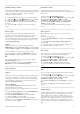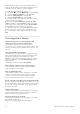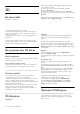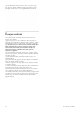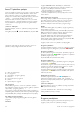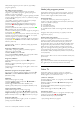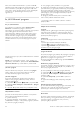User manual
Smart TV paleidimo puslapis
Smart TV paleidimo puslapis yra jūsų saitas su internetu. Galite
išsinuomoti filmą internete, skaityti laikraščius, žiūrėti vaizdo
įrašus ir klausytis muzikos, be to, galite apsipirkti internete,
atidaryti savo socialinio tinklo puslapį tinklo puslapį („Facebook“,
„Twitter“, . . .) arba žiūrėti televizijos programas sau
tinkamiausiu laiku naudodami „Online TV“. Tam jums reikia
atidaryti programas – televizijai pritaikytus interneto puslapius.
Kai jūsų televizorius prijungtas prie interneto, galite atidaryti
„Smart TV“.
„Smart TV“ atidarymas
Norėdami atidaryti „Smart TV“ paleidimo puslapį, paspauskite
Smart TV.
Arba galite paspausti h, pasirinkti Smart TV ir paspausti OK.
Televizorius prisijungia prie interneto ir atidaro „Smart TV“
paleidimo puslapį. Tai gali užtrukti kelias sekundes.
1 – dabar jūsų televizoriuje
2 – jūsų programos
3 - „App Gallery“ (programų galerija)
4 – internetas
5 – rekomenduojamos programos
6 – paieška
7 – spalvoti valdymo mygtukai
Jūsų programos
Galite paleisti programas iš „Smart TV“ paleidimo puslapio.
Jeigu paleidimo puslapyje dar nėra programų, galite jas pridėti iš
„App Gallery“ (programų galerijos).
Jūsų programų sąrašas gali užimti keletą puslapių. Mygtukais su
rodyklėmis galite pereiti į kitą arba ankstesnį puslapį. Arba galite
paspausti CH+ (kitas puslapis) arba CH- (ankstesnis puslapis).
App Gallery (programų galerija)
„App Gallery“ (programų galerijoje) galite rasti visas galimas
programas.
Internetas
Programa Internetas atidaro Žiniatinklį jūsų televizoriuje.
Savo televizoriuje galite žiūrėti visas Interneto svetaines, bet
daugelis jų nėra pritaikytos televizoriaus ekranui.
– Kai kurie papildiniai (pvz., puslapiams ar vaizdo įrašams
peržiūrėti) nėra įdiegti jūsų televizoriuje.
– Interneto puslapiai rodomi po vieną puslapį vienu metu ir
visame ekrane.
Rekomenduojamos programos
Šiame lange „Philips“ pateikia rekomenduojamas programas
jūsų šaliai, programas, skirtas „Online TV“, arba nuomojamų
filmų iš vaizdo įrašų parduotuvių pasirinkimą. Galite juos
pasirinkti ir atidaryti iš rekomenduojamų programų lango.
Paieška
Naudodami Paiešką galite „App Gallery“ (programų galerijoje)
ieškoti reikiamų programų.
Įveskite raktinį žodį į teksto lauką, pasirinkite l ir paspauskite
OK, kad pradėtumėte paiešką. Paieškoje galite įvesti vardus,
pavadinimus, žanrus ir aprašymų raktinius žodžius.
Arba galite palikti teksto lauką tuščią ir ieškoti populiariausių
paieškų ar raktinių žodžių tam tikrose kategorijose. Rastų
raktinių žodžių sąraše pasirinkite raktinį žodį ir paspauskite OK,
kad prasidėtų paieška pagal šį raktinį žodį.
Programų sąraše „Smart TV“ paleidimo puslapyje galite . . .
Programos pašalinimas
Norėdami pašalinti programą iš „Smart TV“ paleidimo puslapio,
pasirinkite programos piktogramą ir paspauskite * Pašalinti.
Programos perkėlimas
Jei norite pakeisti programos vietą sąraše, pasirinkite programos
piktogramą, paspauskite * Perkelti ir mygtukais su rodyklėmis
perkelkite programą į kitą vietą.
Paspauskite OK, kad patvirtintumėte padėtį.
Programos užrakinimas
Norėdami užrakinti programą, pasirinkite programos piktogramą
ir paspauskite * Užrakinti.
Kai užrakinate programą, turite įvesti 4 skaitmenų PIN kodą, kurį
nustatėte tėvų kontrolei konfigū ruodami „Smart TV“. Sąraše
užrakinta programa bus pažymėta spyna ¬.
Norėdami atrakinti programą, pasirinkite programos piktogramą
ir paspauskite * Atrakinti. Norėdami atrakinti, turite įvesti 4
skaitmenų PIN kodą.
Atsiliepimai apie programą
Pasirinkite programą ir paspauskite * Atsiliepimai, kad
galėtumėte pasirinkti mygtuką „patinka“ arba „nepatinka“ ir
siųsti mums pasiūlymą arba pastabą. Be to, galite pranešti apie
programos triktį.
„Smart TV“ uždarymas
Norėdami uždaryti „Smart TV“ paleidimo puslapį, paspauskite
h ir pasirinkite kitą funkciją.
„TP Vision Netherlands B.V.“ neatsako už turinio paslaugų
teikėjų pateikiamą turinį ir jo kokybę.
Programų naudojimas
Norėdami paleisti programą, pirmiausia turite įtraukti ją į savo
programų sąrašą „Smart TV“ paleidimo puslapyje.
56 Smart TV / Smart TV programos